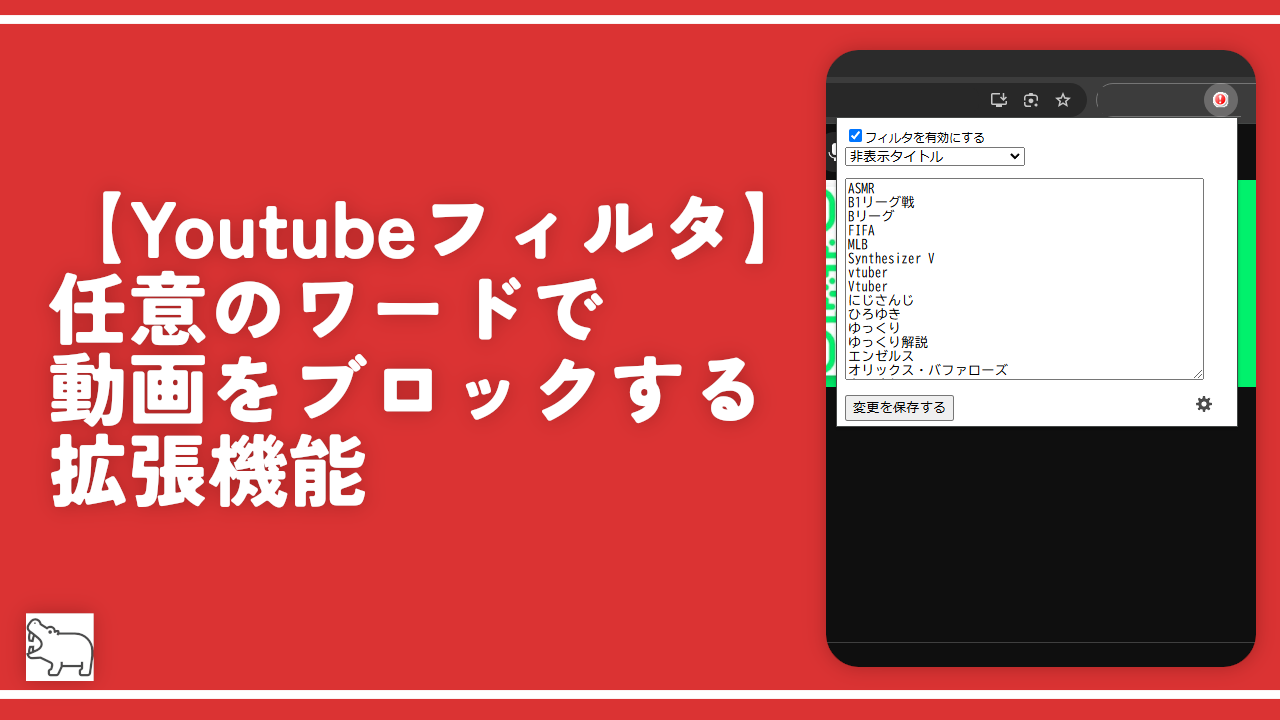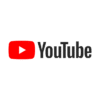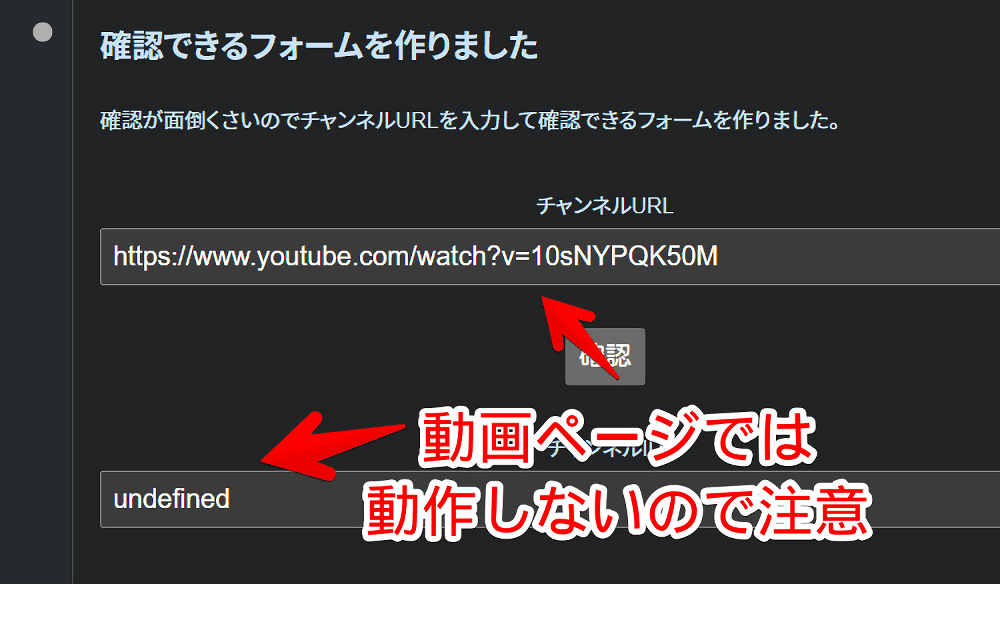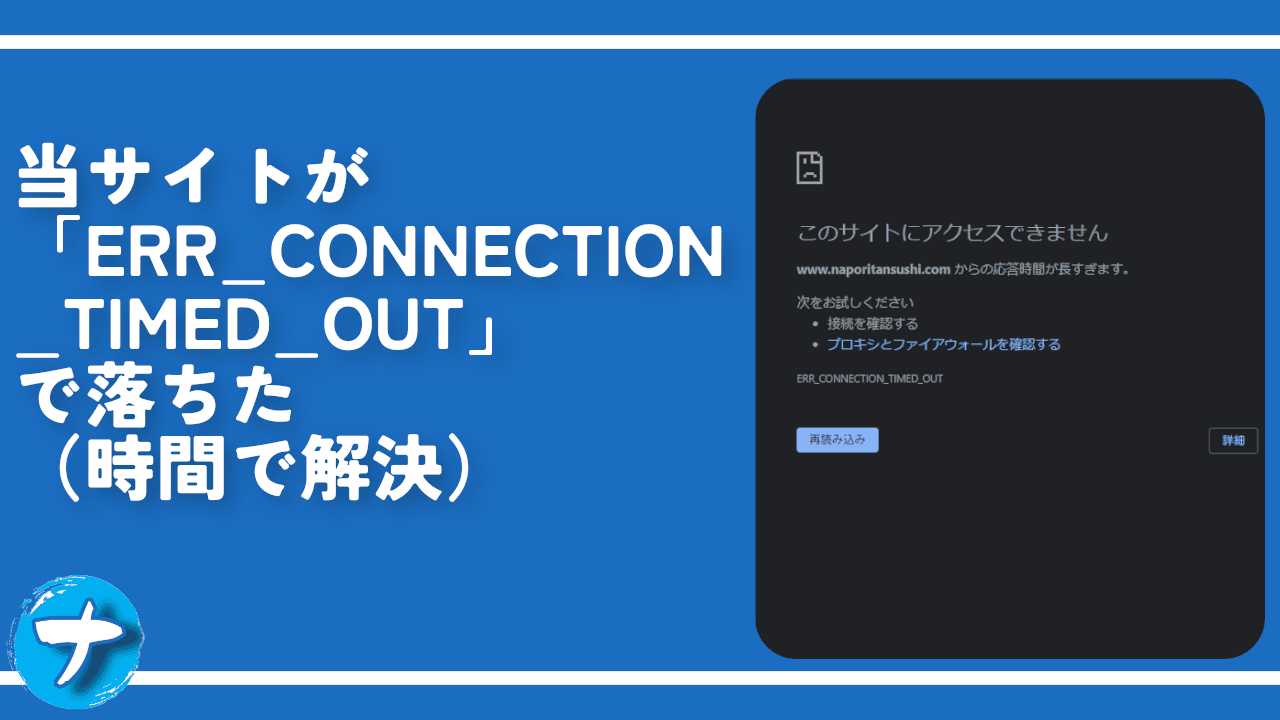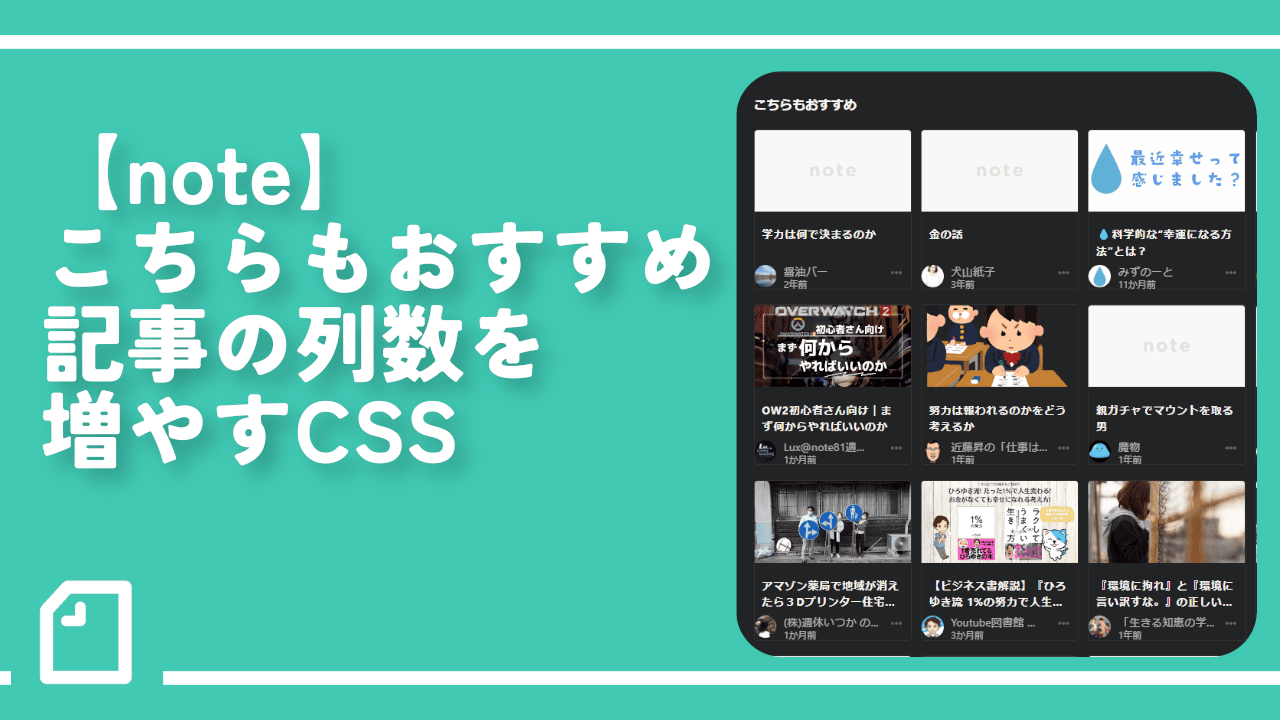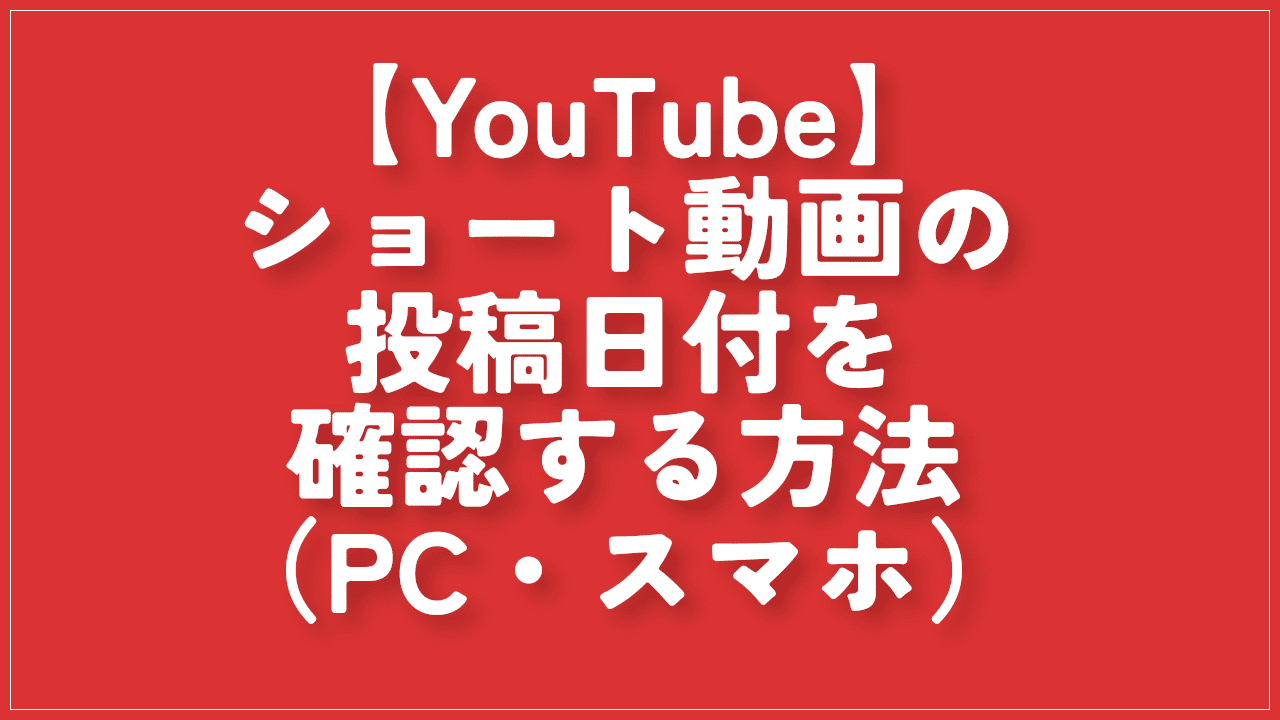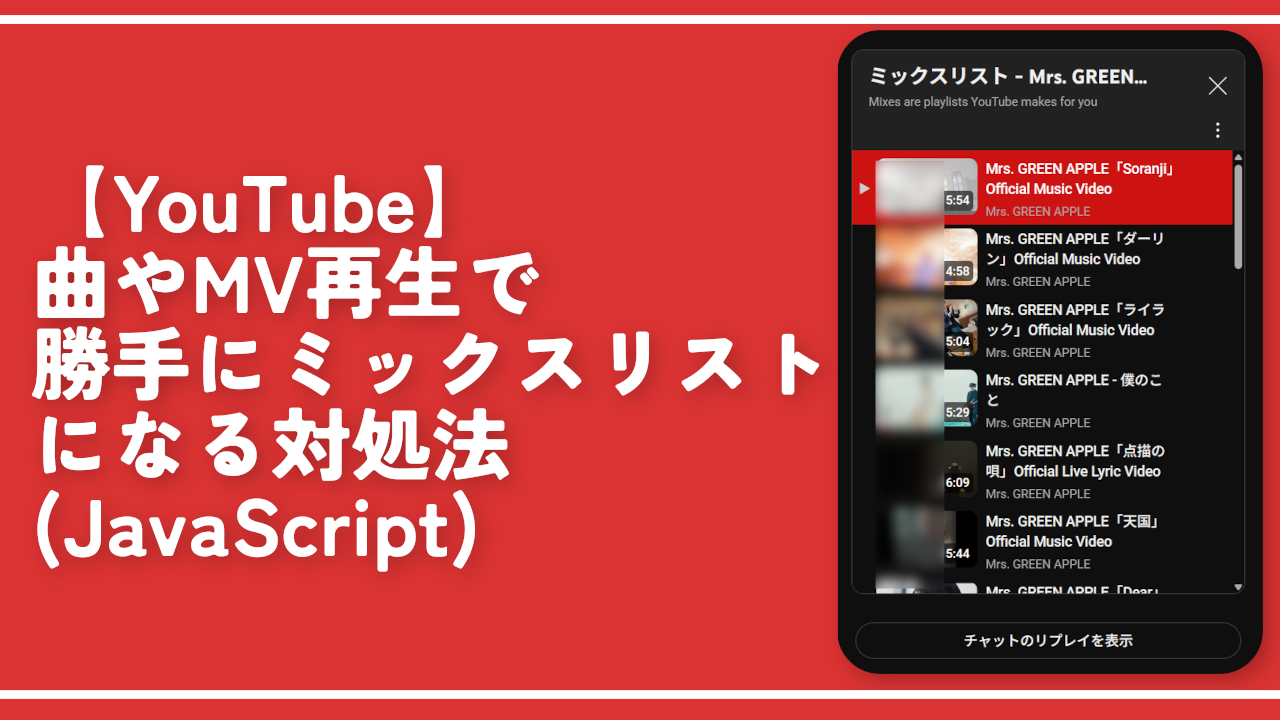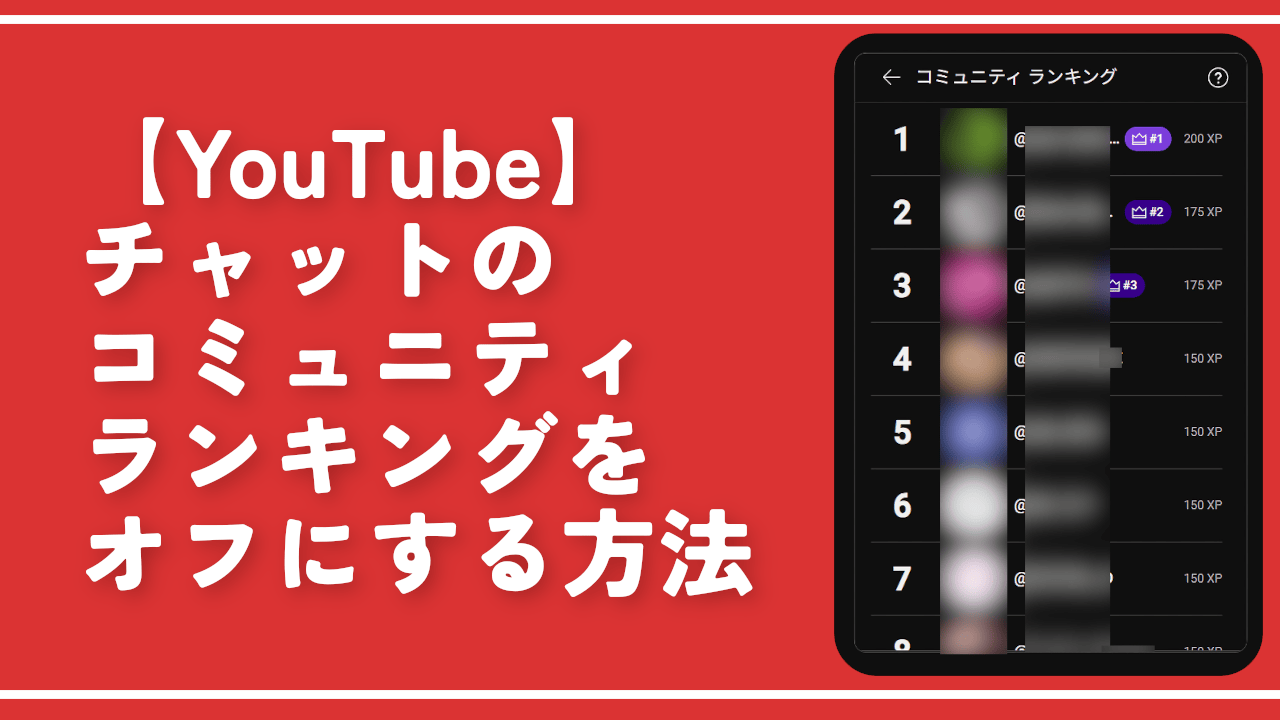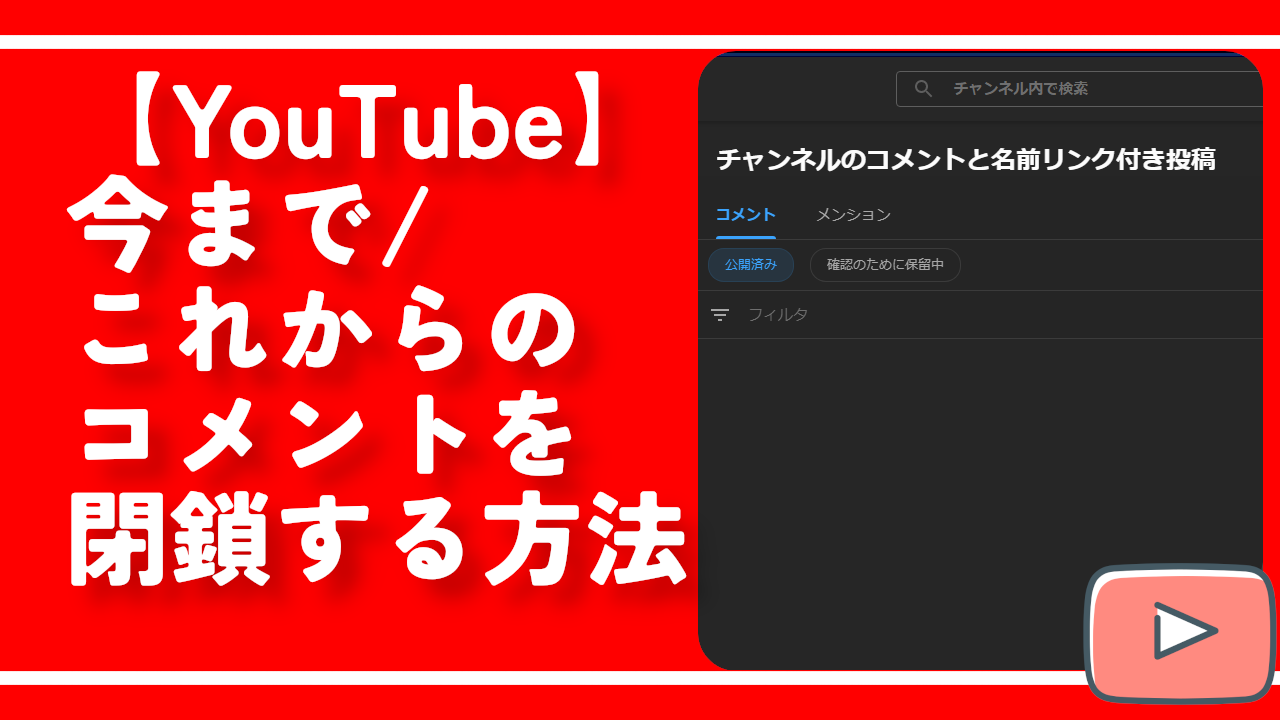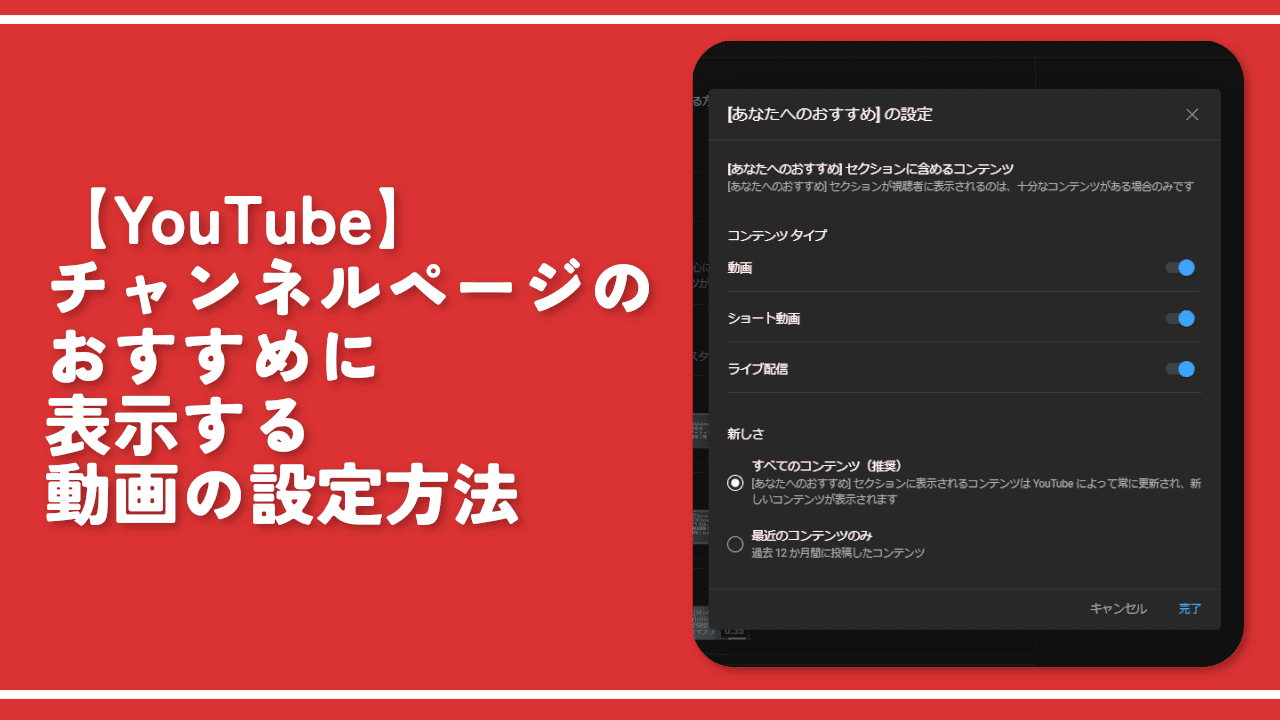【YouTube】自分や相手(他人)のチャンネルIDを調べる方法

この記事では、「YouTube」のチャンネルIDをPCから調べる方法について書きます。
自分のID、他人のIDどちらも調べられます。
自分のYouTubeチャンネルIDは以下の手順で確認できます。
- 「YouTube」にアクセスしてログインする
- 右上のアカウントアイコン→「設定」をクリックする
- 左側の「詳細設定」をクリックする
僕のサブチャンネルの場合は「UCs4gvhAK5hmEtc4wsbIytUA」でした。
相手のチャンネルIDは相手がカスタムURLを設定していない場合URLから確認できます。相手がカスタムURLを設定している場合は以下の手順で確認できます。
- 相手のチャンネルページにアクセスする
- ヘッダーの自己紹介部分にある「さらに表示」をクリック
- ポップアップ下部にある「チャンネルを共有」をクリック
- 「チャンネルIDをコピー」をクリック
何らかの理由でチャンネルIDが調べたくなった方、参考にしてみてください。
僕の場合そのチャンネルの動画を最新順からすべて再生するのに使ったり、「Youtubeフィルタ」拡張機能でブロックしたいけど相手がハンドル名だから書き込めないって時に利用しています。
自分のチャンネルIDを調べる方法
「YouTube」にアクセスしてログインします。「YouTube Studio」ではないので注意です。開いたら右上のプロフィールアイコン→「設定」をクリックします。
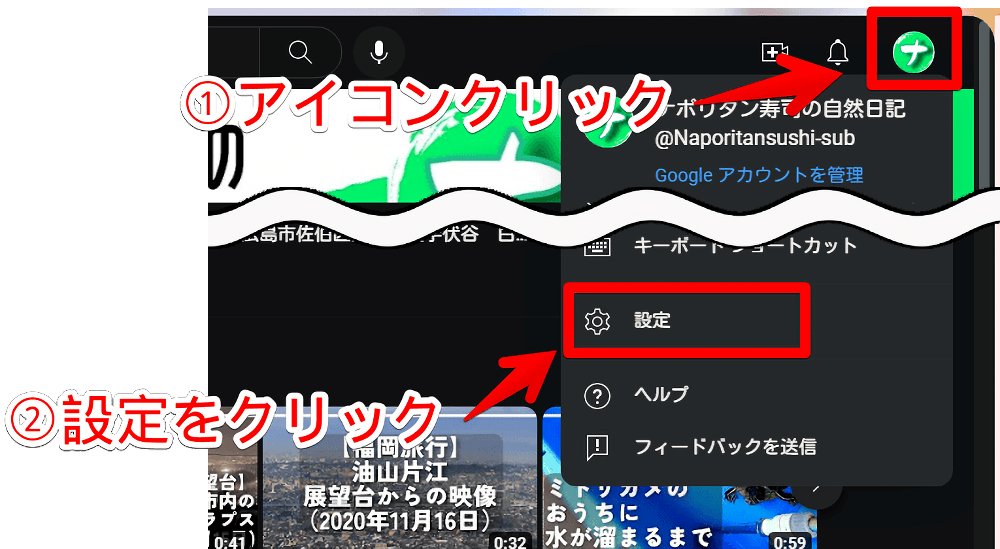
左側の「詳細設定」、あるいは、中央の「詳細設定を表示する」をクリックします。
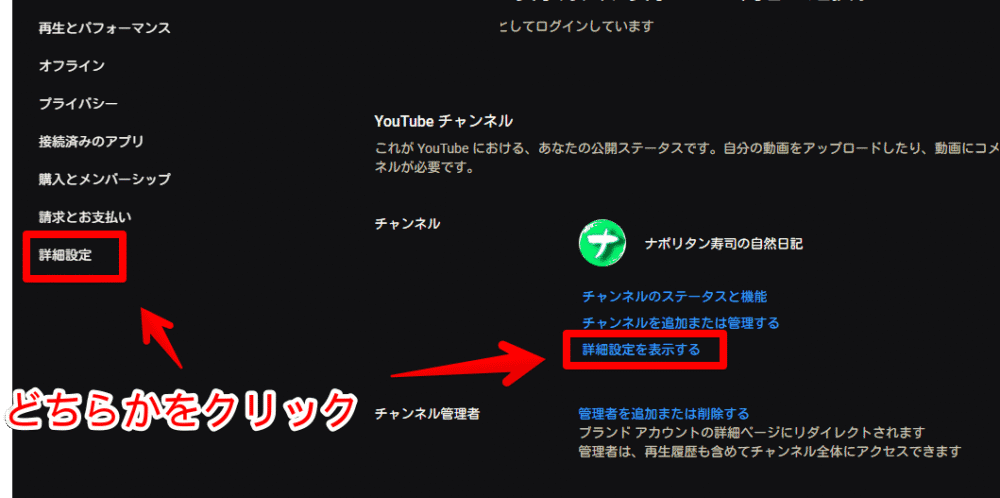
ログインしているアカウントのチャンネルIDが表示されます。
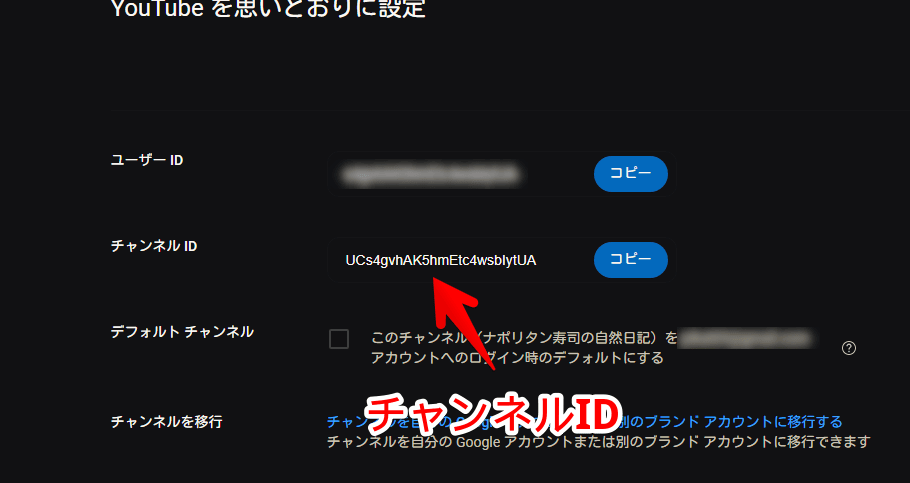
他の人のチャンネルIDを調べる方法
本記事では3つの方法を紹介します。一番目の方法が個人的にはおすすめです。
【おすすめ】「チャンネルを共有」から取得する
本記事を書いた2022年時点ではなかった気がするんですが、2023年中旬頃から「チャンネルIDをコピー」機能がYouTube標準で実装されています。
2022年11月からハンドル名が実装されたことで従来の方法でチャンネルIDを見つけにくくなったため、それの対処法としてYouTube公式が用意してくれたんですかね。
チャンネルIDを調べたいチャンネルページにアクセスします。試しに僕が好きな芸人「ジャルジャルアイランド」のチャンネルを調べてみます。
開けたら上部のヘッダー部分にある「さらに表示」リンクをクリックします。チャンネルの自己紹介が記載されている部分です。
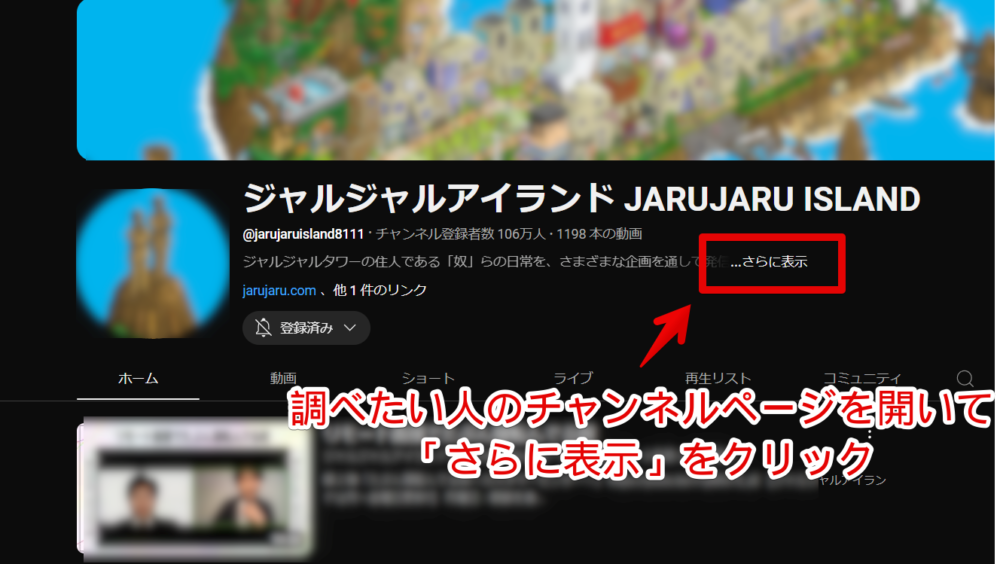
ポップアップで詳細が表示されます。一番下にある「チャンネルを共有」ボタンをクリックします。間違えて「ユーザーを報告」を押さないようにしましょう。
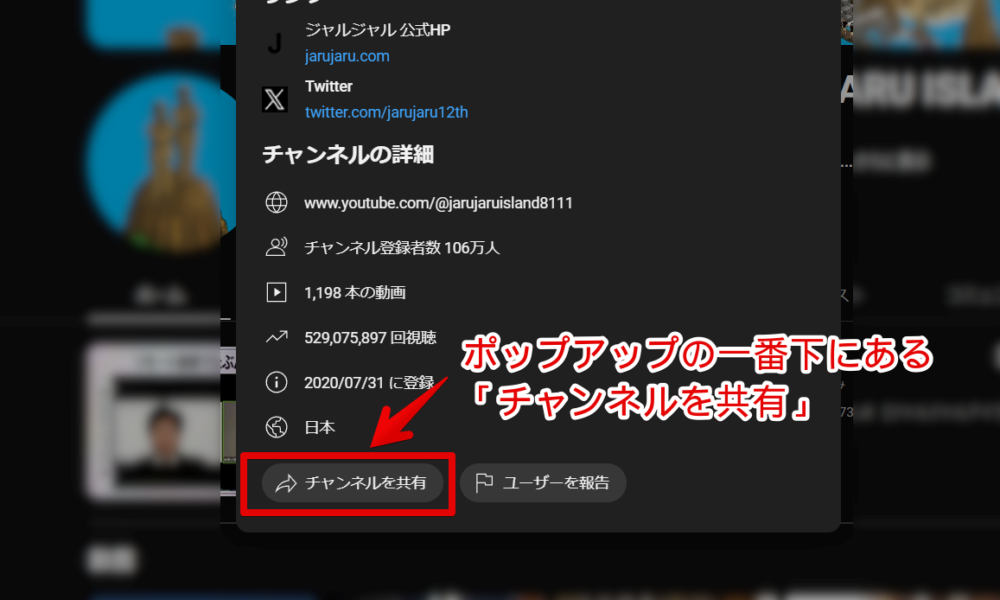
「チャンネルIDをコピー」をクリックします。「チャンネルを共有」ではないので注意です。
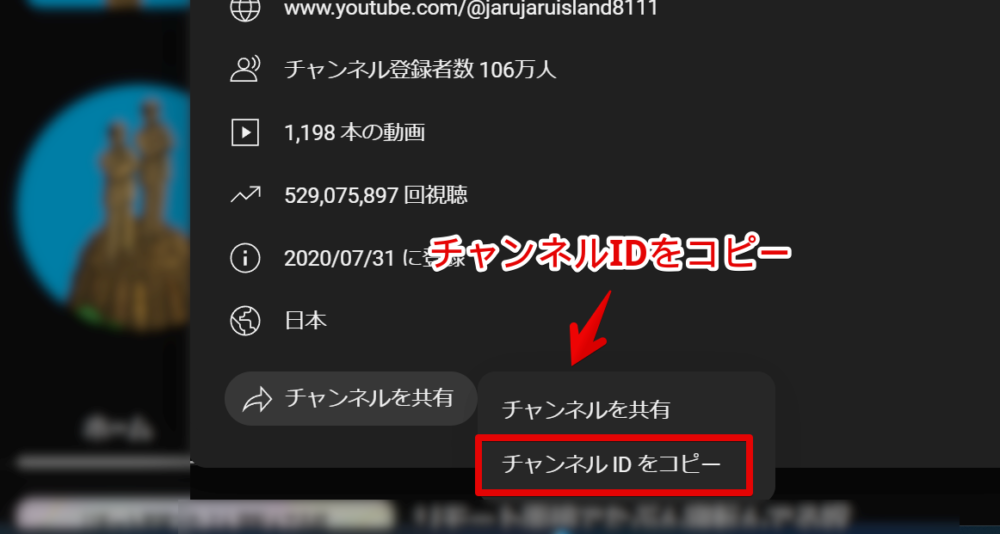
画面左下に「チャンネルIDをクリップボードにコピーしました」と表示されたらOKです。
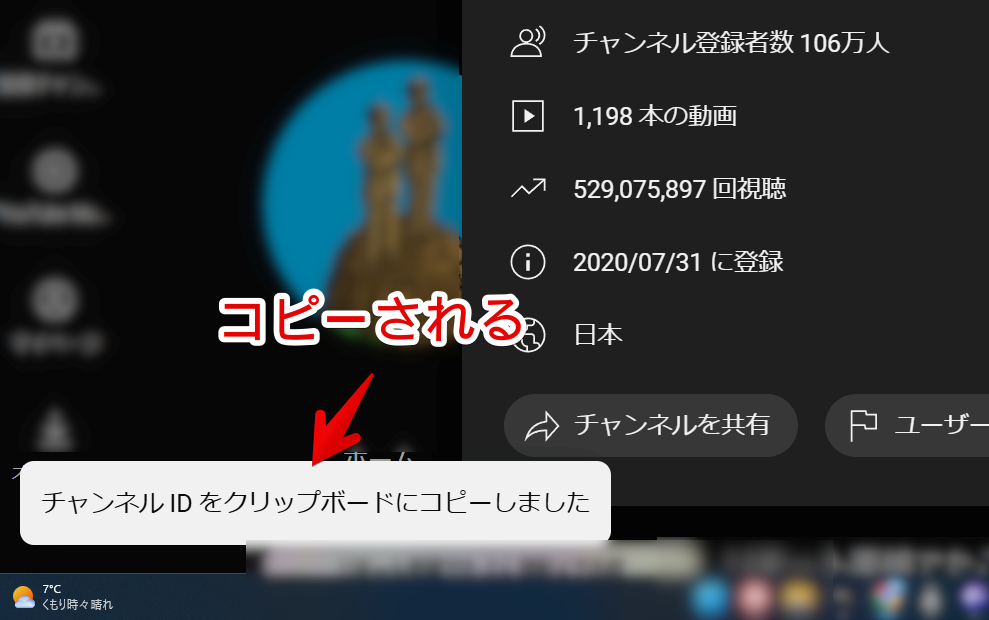
自動的にクリップボードにコピーされているので好きな場所にCtrl+Vとか右クリック→「貼り付け」で貼り付けられます。僕はこの方法で取得したチャンネルIDを「YouTubeフィルタ」拡張機能に書き込んでいます。
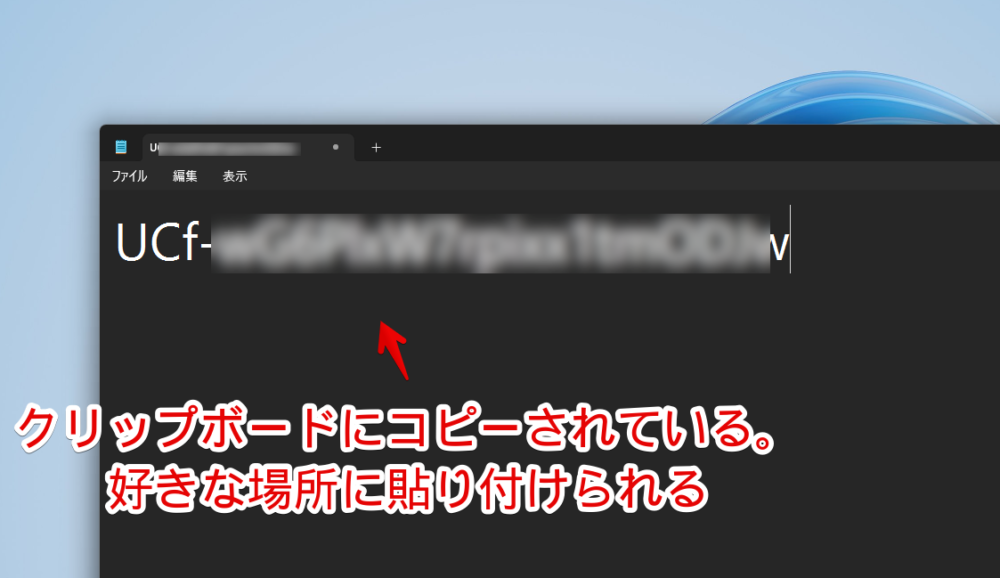
URLから取得する
この方法はハンドル機能(YouTubeチャンネルに固有のIDを設定できる機能)が登場する2022年11月以前、あるいは登場して数か月くらいはまだハンドル未設定の方が多かったので使えた方法ですが、2024年12月現在では結構な人数がハンドル名を設定しちゃっているため使えないことが多いです。
調べたい人のチャンネルページに行きます。試しに僕のサブチャンネルにアクセスしてみます。
この時、URLの末尾が「UCs4gvhAK5hmEtc4wsbIytUA」といったようにチャンネルIDになっている場合があります。ここを範囲選択したらそのまま別の場所で活用できます。間違ってチャンネルIDより前のURL部分まで選択しちゃわないように注意です。
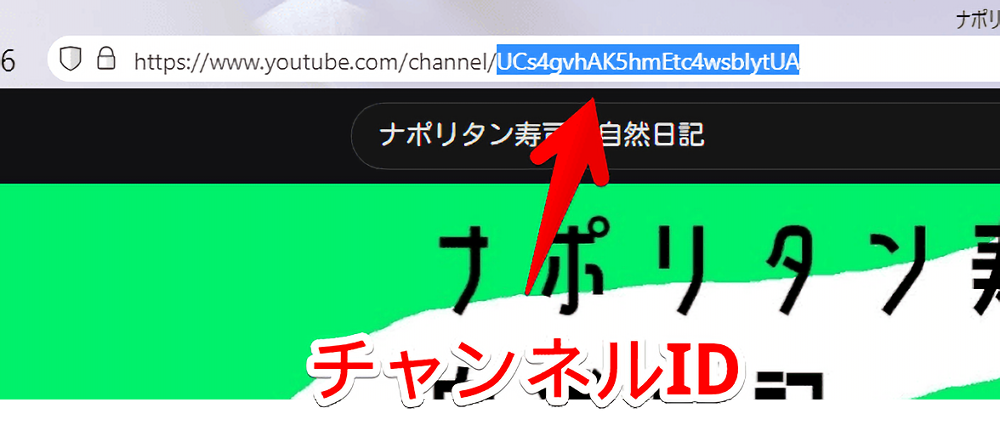
UCなんちゃらで始まってなく、「@」から始まっているURLだとそれはチャンネルIDではなくその人が設定したハンドル名になります。これを取得して例えば「YouTubeフィルタ」などに書き込んでも反映されません。
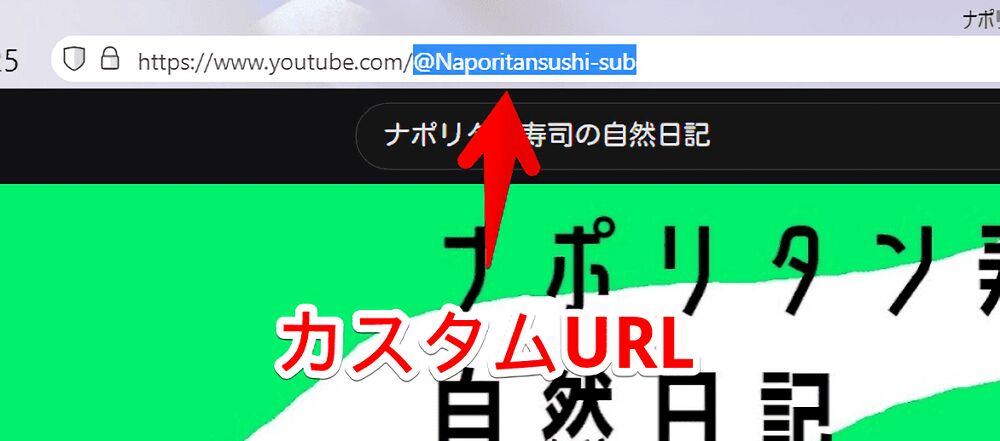
僕のメインとサブは両方ハンドル名を設定しているのでURLからは取得できないと思います。たまに動画を開いた時とか以前の記事に貼っていたリンクを開いた時、ハンドル名ではなくチャンネルIDになることはあります。
有志が作成したサービスを利用する
下記サイトを利用します。
「YouTube」にアクセスして調べたいチャンネルページを開きます。アドレスバーのURLをコピーします。カスタムURLになっている場合でもOKです。試しに「ジャルジャルアイランド」のURLをコピーします。
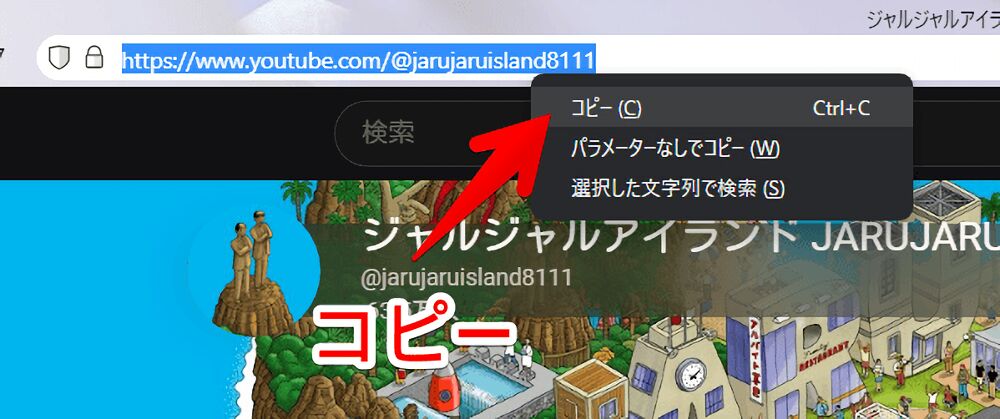
IDを調べられるサイトにアクセスして、「チャンネルURL」の部分にコピーしたURLを貼り付けて「確認」をクリックします。
少しするとその下の「チャンネルID」にIDが表示されます。テキストフォームになっているのでマウスで範囲選択してコピーできます。
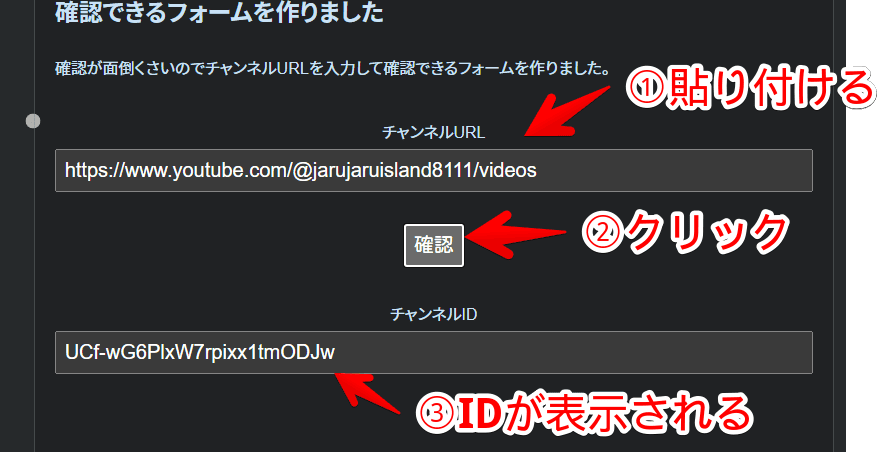
感想
以上、「YouTube」で自分、あるいは他人のチャンネルIDを調べる方法でした。
基本的にはYouTube公式の「チャンネルIDをコピー」機能で十分かなと思います。YouTubeフィルタでのブロックがはかどります。